शायद आपने खुद को एक बिलकुल नए नेक्सस 5 से ट्रीट किया है, या आप उस पल का बेसब्री से इंतजार कर रहे हैं जब एंड्रॉइड का नवीनतम स्वाद आपके हैंडसेट को हिट करता है। हालाँकि, आपको एंड्रॉइड 4.4 किटकैट पर पकड़ है, तो आपको कुछ नए फीचर्स देखने को मिलेंगे, जिनके साथ आपको पकड़ना होगा - यदि वे आपके स्वाद के लिए नहीं हैं, तो यहां बताया गया है कि जिन परिवर्तनों के लिए Google आपको बाध्य करना चाहता है, उन्हें कैसे करना है।
1. Hangouts को डिफ़ॉल्ट एसएमएस ऐप के रूप में बदलें

Hangouts अब Google का सर्वव्यापी संदेश समाधान है, जो वेब चैट, एसएमएस और MMS को कवर करता है। IMessage की तरह, हालांकि, अनुभव उतना सहज और उपयोगकर्ता के अनुकूल नहीं है जितना होना चाहिए। यह एंड्रॉइड होने के नाते, आप किसी भी ऐप को डिफ़ॉल्ट एसएमएस हैंडलर के रूप में सेट कर सकते हैं। सबसे पहले, Google Play से एक नया ऐप डाउनलोड करें - चॉम्प एसएमएस और हैंडसेंट एसएमएस दो सबसे लोकप्रिय विकल्प हैं, लेकिन लेने के लिए बहुत सारे हैं।
इसके बाद, सेटिंग्स से अपना डिफॉल्ट ऐप चुनें> अधिक> डिफॉल्ट एसएमएस ऐप - हैंगआउट अपने टेक्स्ट मैसेजिंग कर्तव्यों को बेहतर तरीके से पूरा करेगा और इसके बजाय तुरंत मैसेजिंग स्टिक से चिपक जाएगा। सुनिश्चित करें कि आप किसी भी महत्वपूर्ण पाठ को याद करने से बचने के लिए (या हर एसएमएस के लिए कई सूचनाएं प्राप्त करने के अनुसार) अपने नए ऐप की सूचनाओं को कॉन्फ़िगर करें।
2. अपने घर स्क्रीन को पुनः प्राप्त करें

KitKat brazenly Google नाओ को डिफ़ॉल्ट लेफ्ट-हैंड होम स्क्रीन के रूप में स्थापित करता है (इसे आपकी मुख्य होम स्क्रीन से दूर स्वाइप करता है)। इससे छुटकारा पाने के दो तरीके हैं: एक तो Google नाओ को पूरी तरह से बंद करना है। अपने सभी कार्डों के नीचे मेनू बटन (तीन वर्टिकल डॉट्स) को टैप करें, सेटिंग्स चुनें और फिर Google नाओ को बंद करें। इसका मतलब है कि आप Google नाओ को कहीं से भी एक्सेस नहीं कर पाएंगे - यह आपके फोन या टैबलेट से पूरी तरह से चला जाएगा जब तक आप इसे बाद की तारीख में फिर से सक्षम नहीं करते।
दूसरा विकल्प वैकल्पिक लांचर को स्थापित करना है। उसी तरह से एंड्रॉइड आपको टेक्सटिंग, ब्राउजिंग, म्यूजिक चलाने और कुछ भी करने के लिए विकल्प स्थापित करने देता है, आप होम स्क्रीन और ऐप-लॉन्चिंग कार्यों को संभालने के लिए एक अलग ऐप चुन सकते हैं। इनमें से अधिकांश लॉन्चर मुफ्त और उपयोग में सरल हैं, और यदि आप अपना मन बदलते हैं, तो आप उन्हें आसानी से फिर से अनइंस्टॉल कर सकते हैं: नोवा, एपेक्स और थेमर सबसे लोकप्रिय विकल्पों में से हैं, जबकि किटकैट लॉन्चर किटकैट को Google नाओ पैनल के बिना देखता है। इन सभी ऐप्स में आपके पास अपने डिवाइस पर डिफ़ॉल्ट लॉन्चर के रूप में सेट करने में सक्षम करने के लिए प्रमुख विकल्प हैं। यदि आप एक से अधिक लॉन्चर इंस्टॉल करते हैं, तो एंड्रॉइड सेटिंग में एक नया होम विकल्प जोड़ता है, ताकि आप उन्हें और अधिक आसानी से प्रबंधित कर सकें।
3. कॉलर आईडी बंद करें

जब कोई आपको कॉल करता है जो आपकी संपर्क सूची में नहीं है, तो किटकैट Google मैप्स पर आस-पास के स्थानों के लिए मुख्य रूप से फोन नंबर स्कैन करके काम करने की कोशिश करता है। अगले वर्ष से यह व्यक्तियों को भी पहचानने में सक्षम होगा, अगर वे लोग Google को अपने Google+ पृष्ठ और पहचान के साथ अपने मोबाइल नंबर को जोड़ने देने के लिए सहमत हो गए हैं।
यदि आप नहीं चाहते हैं कि Google आपकी पहचान करे और आपको पहचाने कि कौन आपको रिंग कर रहा है, तो डायलर ऐप से सेटिंग पेज खोलें, Google द्वारा कॉलर आईडी टैप करें और इसे बंद करें। अपने मोबाइल नंबर के माध्यम से आपको खोजने वाले लोगों को रोकने की सेटिंग वेब पर है: अपने Google खाता पृष्ठ पर लॉग इन करें, फ़ोन नंबर शीर्षक से दृश्य विकल्प पर क्लिक करें और लोगों को आपको खोजने में मदद करने के लिए विकल्प को अनटिक करें। जैसा कि हमने कहा, यह दूसरी विशेषता "2014 की शुरुआत" तक नहीं आएगी - इसके बारे में Google की आधिकारिक पोस्टिंग देखें - ताकि आप इसे फिर से देखना चाहें।
4. लॉक स्क्रीन विजेट सक्षम करें

विविधता के लिए, यहां बताया गया है कि किटकैट को एक ऐसी सुविधा के साथ कैसे लाया जाए जो आसपास के अन्य तरीकों के बजाय निष्क्रिय हो। कई उपयोगकर्ताओं के साथ लोकप्रिय लॉक स्क्रीन विजेट एंड्रॉइड 4.4 में डिफ़ॉल्ट रूप से बंद हो जाते हैं, जिसका अर्थ है कि आप कार्यों, ईमेल और इस तरह के लॉक स्क्रीन के लिए तुरंत विजेट जोड़ नहीं सकते हैं (हालांकि स्वाइप-राइट कैमरा शॉर्टकट अभी भी अंदर है जगह)।
उन्हें वापस लाना मुश्किल नहीं है। सेटिंग्स> सुरक्षा चुनें और फिर विजेट्स को टिक करें - यह आपके स्क्रीन होम में जोड़े गए मानक विजेट के बजाय लॉक स्क्रीन विजेट को संदर्भित करता है। फिर से सक्षम सुविधा के साथ, आप अपनी पसंद के विजेट जोड़ने के लिए लॉक स्क्रीन के बाएं किनारे से स्वाइप कर सकते हैं।
5. ठीक नहीं है, Google

फिलहाल, अपने किटकैट डिवाइस पर खोज फ़ंक्शन लॉन्च करने के लिए "ठीक है, Google" चिल्ला रहा है केवल तभी काम करता है जब आपके पास यूएस अंग्रेजी में अपनी भाषा सेट हो। संभवत: यह अंततः यूके अंग्रेजी को उचित समय में पूरा करेगा। यदि आप सुविधा उपलब्ध नहीं करवाना चाहते हैं (यह एक चीज़ के लिए बैटरी जीवन का उपयोग कर सकता है, और एक राहगीर द्वारा दूसरे के लिए अपहृत किया जा सकता है) आपके Google नाओ सेटिंग पृष्ठ पर वापस आ जाएगा। हॉटवर्ड डिटेक्शन विकल्प को अनटिक करें और आपका हैंडसेट फिर "ओके, गूगल" कॉल टू एक्शन से प्रतिरक्षा करता है।







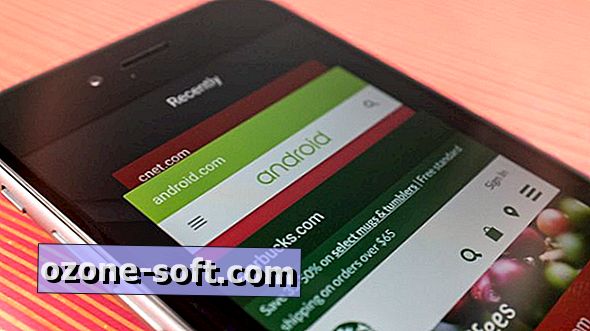





अपनी टिप्पणी छोड़ दो